ウェブサイトにカウントダウンタイマーを効果的に埋め込む方法
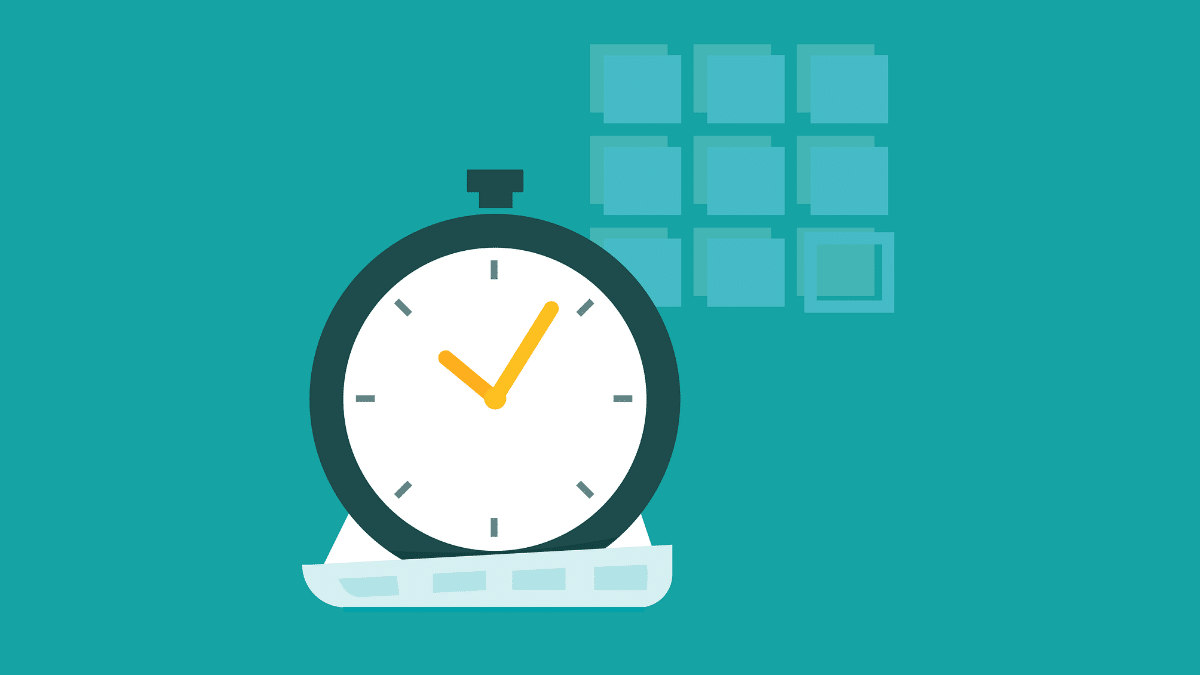
なぜカウントダウンタイマーが効くのか
カウントダウンタイマーは「時間制限による意思決定の促進」を利用したUI要素です。視覚的に残り時間が示されることで、ユーザーは行動を先延ばししにくくなります。販売促進、イベント登録、ローンチの告知、限定オファーの提示など、さまざまな場面で有効です。
定義(1行):カウントダウンタイマーは、指定した時刻までの残り時間を秒・分・時間・日の形式で動的に表示するUIコンポーネントです。
重要:タイマー自体が目的ではなく、ユーザーが取るべき「行動(購入、登録、申込など)」を明確にすることが最優先です。
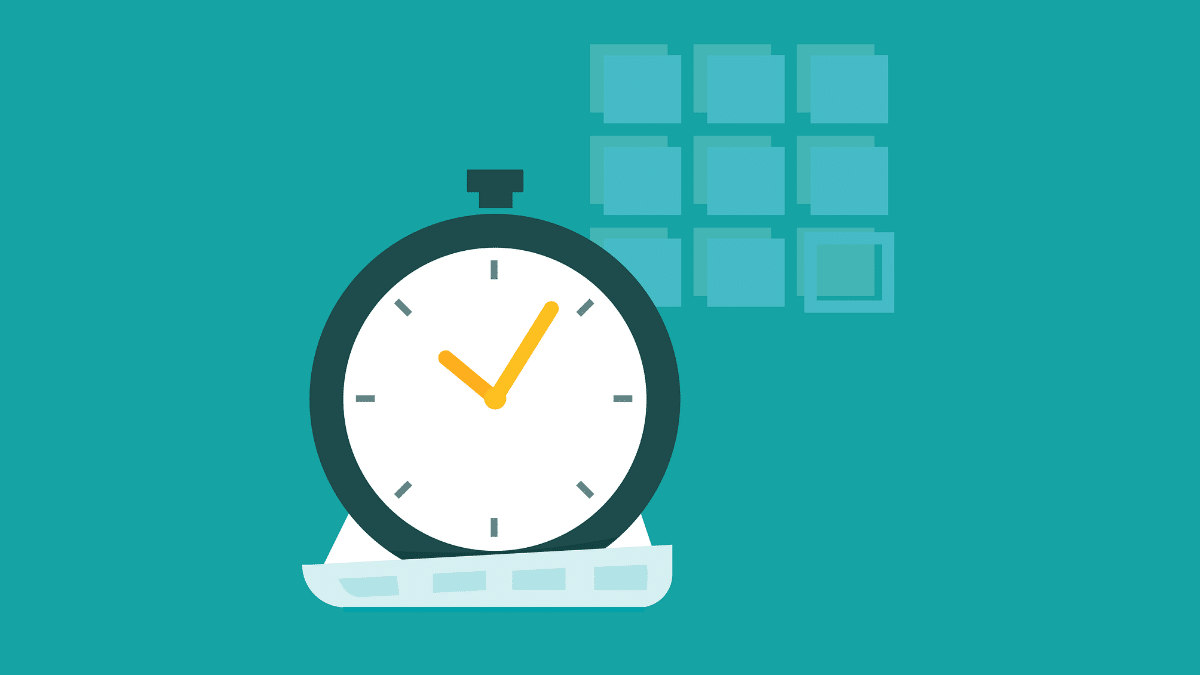
主要な埋め込みオプションと用途
以下のタイプからサイトの目的に合うものを選びます。
固定日(Fixed-date): セール終了やイベントの開始時刻が決まっている場合に最適です。期限が明確なため信頼感が高まります。
エバーグリーン(Evergreen): 個別ユーザーに対して相対的にカウントダウンを開始する方式です。例:初回訪問から48時間限定オファー。常時行うプロモーションに有効です。
定期(Periodic): 毎週・毎月など繰り返しのイベントに適したタイマー。定期的なフラッシュセールに最適です。
進捗バー付きタイマー: 時間の経過をグラフィカルに示し、残りの短さを視覚的に強調します。
マルチイベントタイマー: 1ページ内に複数のタイマーを表示したい場合に使用。複数プロモーションを同時進行するECサイトで便利です。
カスタマイズ可能なタイマー: デザインやアニメーションをブランドに合わせて調整したい時に使います。
選定のヒント: 期限が明確なら固定日、個別の締切感を出したければエバーグリーン、繰り返しなら定期、視覚効果重視なら進捗バーを検討してください。
埋め込みの手順(ステップバイステップ)
ステップ 1: 信頼できるコードソースを見つける
サービスやライブラリを選ぶ際は次を確認します:
- セキュリティ(外部スクリプトの挙動、CSPとの整合)
- カスタマイズ性(色・フォント・テキストの差し替え)
- レスポンシブ対応(モバイル表示の最適化)
- アクセシビリティ(スクリーンリーダー対応、時間表現の代替テキスト)
- プライバシー(外部トラッキングやクッキーの有無)
オープンソースのスニペット、または評判の良いウィジェットプロバイダを候補に入れましょう。
ステップ 2: 埋め込みコードをコピーする
提供元が示すスクリプトやiframeコードを入手します。カスタマイズ可能な場合は、まず色やラベル、目標時刻を設定してからコードをコピーしてください。
ステップ 3: サイトに貼り付ける
- CMSを使っている場合: HTMLブロックやウィジェットエリアに貼り付けます。
- 静的サイト/サーバーサイドの場合: 対象のテンプレートやHTMLに直接挿入します。
- SPA(React/Vue等)の場合: コンポーネントラッパーを作るか、外部スクリプトを適切なライフサイクルで読み込みます。
必ず保存→ビルド→デプロイの流れで反映しましょう。
ステップ 4: プレビューとテスト
- 実際にカウントダウンが正しい時刻を示すか検証します。
- タイムゾーンの違い、サーバー/クライアント時刻の差、DST(夏時間)の影響を確認します。
- スクリーンリーダーで読み上げられるか、キーボード操作でフォーカスできるかなどアクセシビリティテストを行います。
ステップ 5: 本番運用後の監視
- 解析(イベントトラッキング)でユーザー行動を監視します。
- 稼働中に誤動作がないかエラーログを確認します。
- 効果が薄い場合はA/Bテストで改善を試みます。
実践的な改善ポイントとベストプラクティス
目立たせるが圧迫しない配置
タイマーはCTA(行動喚起)近傍に置くと効果的です。上部バナー、商品詳細横、フォームの上などが候補。ページ内に複数設置する場合は優先順位をつけて混乱を避けてください。
メッセージは短く明確に
「残り時間」「終了まで」「今すぐ申し込む」など、行動を促す短い文言を使います。何が起きるのか、期限が過ぎるとどうなるのかを明示するとコンバージョン率が上がります。
モバイル最適化
- 画面幅が狭くても視認性を保つフォントサイズと余白を設定してください。
- 固定ヘッダーの場合は視界を邪魔しない位置に。
- タップ領域を十分に確保し、誤操作を防ぎます。
アクセシビリティ
- タイマーの残り時間をテキストで代替表示(aria-liveなど)してください。
- 色のみで情報を伝えない(色弱対応)。
- スクリーンリーダー利用者に「キャンペーンはXXに終了します」と明確に伝える。
プライバシーと法令順守
- 埋め込みウィジェットが外部トラッキングを行う場合、プライバシーポリシーやクッキー同意の対象になります。地域(例:EUのGDPR、個人情報保護法)に応じた対応を準備してください。
テストと最適化
A/Bテスト例:
- 変数A: 固定日タイマー(ページ上部)、変数B: 進捗バー付きタイマー(CTA右)
- KPI: クリック率(CTA)、コンバージョン率、滞在時間の変化
継続的にテストを回し、ユーザー層別に最適解を見つけます。
コード例(埋め込みスニペットのサンプル)
次の例はシンプルなクライアントサイドの埋め込みスニペットです。実運用時はタイムゾーンやサーバー時刻の差を考慮してください。
残り: --:--:--
注意: 上記は学習用の最小構成です。本番ではi18n(日付形式)、エラー処理、CSP、依存関係管理を行ってください。
計測・指標(メトリクス)
追跡する主な指標例:
- CTAクリック率(CTR): タイマーからどれだけCTAに誘導できたか
- コンバージョン率: タイマーが実際の行動に結びついた割合
- 離脱率/直帰率: タイマーが逆効果になっていないか
- セッション継続時間: タイマーが関心を維持しているか
- A/Bテストでの勝者判定に必要な統計的有意性(必要に応じて)
イベント設計例(Google Analytics / GTM):
- event: timer_view
- event: timer_expire
- event: timer_cta_click
- event: timer_ab_variant
実務向けチェックリスト
開発者向け:
- タイムゾーンの仕様を明文化した
- サーバー/クライアント時刻のずれに対応した
- CSP(Content Security Policy)を確認した
- 外部スクリプトの信頼性を検証した
マーケター向け:
- ターゲット(固定/エバーグリーン等)を決定した
- 期待KPIを定義した(CTR、CVRなど)
- A/Bテストの計画を作成した
運用担当向け:
- 本番監視のアラートを設定した
- 期限切れ後の表示(代替CTAなど)を用意した
- 利用規約・プライバシー周りを確認した
実装SOP(簡易プレイブック)
- 要件定義: キャンペーン目的、終了日時、対象ページ、成功指標を決める。
- デザイン: ブランドに合った見た目、モバイル表示を設計する。
- 技術選定: 自前実装/外部ウィジェットを決める。
- 実装: テンプレートに埋め込み、アクセシビリティを実装する。
- テスト: ブラウザ・デバイス・スクリーンリーダーで検証する。
- 展開: 本番に反映しトラッキングを有効にする。
- 解析: 1週間ごとにKPIをレビューし必要なら調整する。
失敗しやすいケースと回避方法
- 誤ったタイムゾーン設定: サーバー時刻を基準にするか、UTCで統一しましょう。
- 表示が崩れるモバイルビュー: レスポンシブCSSを必ずチェック。
- 過度に多くのタイマー: ユーザーが混乱するので1ページにつき最大2つまでを推奨します。
- アクセシビリティ無視: スクリーンリーダーやキーボード操作を必ず確認します。
エッジケースギャラリー(対処例)
- ユーザーがブラウザを閉じて再訪したときに表示がリセットされる→エバーグリーンの場合、クッキーやローカルストレージで開始時刻を保存する。
- 複数キャンペーンが同時に走る→優先度に応じて表示を切り替えるロジックを導入する。
- ネットワーク遅延でスクリプトが読み込まれない→サーバーサイドでレンダリング可能なフォールバックを用意する。
1行用語集
- エバーグリーン: ユーザーごとに期限が設定されるタイプのカウントダウン。
- 固定日: 全員に同じ終了日時を示すタイプ。
- 進捗バー: 時間の経過を視覚化するUI要素。
実装判断フローチャート
flowchart TD
A[キャンペーン期限は固定か?] -->|はい| B[固定日タイマー]
A -->|いいえ| C[ユーザー別か定期か?]
C -->|ユーザー別| D[エバーグリーン]
C -->|定期| E[定期タイマー]
B --> F{視覚で強調したいか}
D --> F
E --> F
F -->|はい| G[進捗バー付き]
F -->|いいえ| H[標準タイマー]まとめ
カウントダウンタイマーは、設計・実装・解析の各段階を丁寧に行えば、短期的なコンバージョン改善に寄与する強力なツールです。目的に合ったタイプを選び、アクセシビリティとプライバシーを確保しつつテストを繰り返すことで効果を最大化できます。
重要なポイント:
- タイマーはあくまで「行動を促す手段」。明確なCTAと組み合わせる。
- モバイル・アクセシビリティ・プライバシーを優先する。
- A/Bテストとトラッキングで継続的に改善する。
次の一歩: まずは1ページでA/Bテストを開始し、CTRとCVRの変化を2週間観察してからスケールしましょう。



